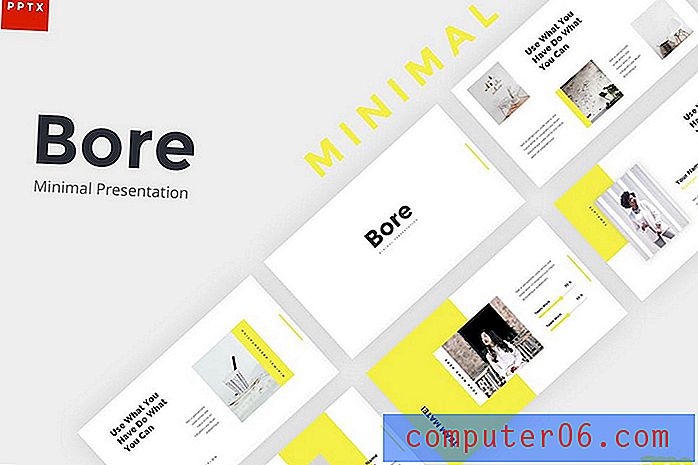Fitness Tracking in- of uitschakelen op de Apple Watch
De stappen in dit artikel laten u zien waar u de Fitness Tracking-instelling in de Watch-app op een iPhone kunt vinden. We behandelen deze stappen kort aan het begin van dit artikel en gaan hieronder dieper in op meer informatie en afbeeldingen.
- Open de Watch- app.
- Kies het tabblad Mijn horloge onder aan het scherm.
- Scroll naar beneden en selecteer de optie Privacy .
- Tik op de knop rechts van Fitness Tracking om deze in of uit te schakelen.
De Apple Watch kan veel helpen bij het sporten en de algemene gezondheid. Veel hiervan wordt bereikt door uw beweging en uw hartslag bij te houden. Een instelling die hierop van invloed kan zijn, wordt 'Fitness Tracking' genoemd.
Met de functie Fitness Tracking kan de Apple Watch uw stappentelling, verbrande calorieën en fitnessniveau bepalen. Dit is een zeer nuttige functie die de informatie in veel van de apps die u gebruikt, evenals veel van de standaard Apple Watch-functies, kan verbeteren. Als de instelling is uitgeschakeld of als u deze wilt uitschakelen, laat de onderstaande gids u zien hoe.
Hoe u de instelling voor Fitness Tracking op de Apple Watch kunt wijzigen
De stappen in dit artikel zijn uitgevoerd op een iPhone 7 Plus in iOS 12.3.1. Het horloge dat wordt beïnvloed, is een Apple Watch 2 die de 5.3.1-versie van WatchOS gebruikt.
Stap 1: Tik op het Watch- pictogram op je iPhone.
Stap 2: Selecteer het tabblad My Watch .
Stap 3: Scroll naar beneden en kies de optie Privacy .
Stap 4: Tik op de knop rechts van Fitness Tracking om deze in of uit te schakelen. Ik heb Fitness Tracking ingeschakeld in de onderstaande afbeelding.
Er zijn veel instellingen op je Apple Watch die je misschien niet leuk vindt of misschien niet gebruikt. Lees hoe u de Breathe-herinneringen uitschakelt, bijvoorbeeld als u merkt dat u de Breathe-activiteiten niet uitvoert en er liever niet door gestoord wordt.